Cara Mengonfigurasi Kode Pelacakan Google Analytics di WordPress
Diterbitkan: 2021-08-03
Sulit membayangkan koneksi yang lebih kuat dari WordPress+Google. Jika Anda menjalankan situs web berbasis WordPress, maka memasangkannya dengan Google Analytics adalah suatu keharusan. Dan meskipun ada beberapa metode yang dapat Anda gunakan untuk mengintegrasikan fungsionalitas Google Analytics ke situs Anda, hari ini kami terutama akan berkonsentrasi pada penambahan dan konfigurasi kode pelacakan Google Analytics di WordPress .
Terkadang pemilik situs web menghabiskan semua harta dan waktu mereka untuk mengarahkan lalu lintas sebanyak mungkin ke situs web mereka, tetapi gagal melacak keberhasilan usaha mereka.
Tetapi kenyataannya adalah bahwa melacak seluruh proses, memahami perilaku pengunjung web Anda, saluran di mana mereka mendarat di situs Anda, waktu yang mereka habiskan untuk itu juga sangat penting jika Anda ingin memilikinya. hasil yang stabil di masa mendatang.
Di sinilah Google Analytics hadir sebagai keajaiban nyata bagi pemilik situs WordPress. Ini akan memberi Anda banyak informasi dan data berguna yang menunjukkan bagaimana audiens Anda berinteraksi dengan situs web Anda secara umum dan saat ini.
Seperti disebutkan di bawah, ada berbagai cara Anda dapat menghubungkan situs Anda dengan Google Analytics. Salah satunya adalah dengan menambahkan dan mengkonfigurasi kode pelacakan Google Analytics di WordPress . Sepintas, metode ini mungkin tampak rumit terutama untuk pemula, karena berkaitan dengan sedikit pengkodean.
Tetapi jika Anda terus membaca artikel kami, Anda akan menemukan beberapa langkah untuk diikuti dan berhasil menambahkan kode pelacakan yang diperlukan langsung ke tema yang digunakan situs web Anda. Percayalah, semua usaha Anda akan terbayar!
Tambahkan Kode Pelacakan Google Analytics di WordPress
Langkah 1. Buat Akun Google:
Secara alami, untuk memulai Google Analytics, Anda harus memiliki akun Google. Jika Anda sudah memilikinya, cukup masuk ke akun Anda dan lanjutkan ke langkah berikutnya.
Langkah 2. Masuk ke Google Analytics:
Langkah selanjutnya adalah masuk ke Google Analytics dengan mengikuti tautan di atas. Pilih alamat gmail Anda dan masuk.
Langkah 3. Temukan Kode Pelacakan:
Setelah Anda masuk ke Google Analytics, Anda perlu menemukan kode pelacakan untuk ditambahkan ke situs Anda secara manual.
Pergi ke area admin di taskbar kiri di dalam Google Analytics, di mana Anda akan menemukan 3 kolom pengaturan admin. Cari "Info Pelacakan" di kolom tengah (kolom properti) lalu pilih "Kode Pelacakan".
Langkah 4. Salin Kode Pelacakan Anda:
Sekarang, Anda bisa mendapatkan ID pelacakan unik bersama dengan kode pelacakan Universal Analytics di bagian “Pelacakan situs web”. Salin kode pelacakan secara lengkap.
Langkah 5. Buka Dasbor Admin WP Anda dan Tambahkan Kode Pelacakan Google Analytics di WordPress:
Masuk ke area Admin Anda dan arahkan ke Penampilan, Editor. Di sebelah kanan layar, Anda dapat melihat file situs seperti Theme Footer (footer.php), Theme Functions (functions.php), Theme Header (header.php). Setiap kode file ini akan ditampilkan di tengah layar.
Kemungkinan besar, Anda mungkin ingin menambahkan kode pelacakan Google Analytics di WordPress dengan cara melacak seluruh situs web dan bukan halaman tertentu. Kemudian, file yang Anda perlukan adalah header.php.
Buka file dan tempel kode yang disalin sebelumnya setelah tag. Setelah kode ditambahkan, perbarui file dan simpan.
Selesai! Anda sekarang selesai dengan menambahkan kode pelacakan Google Analytics di WordPress .
Langkah 6. Tunggu Google Tracking Bekerja:
Google menyarankan Anda untuk menunggu 24-48 jam sebelum memercayai informasi data apa pun yang akan Anda temukan di situs web Anda. Jadi Anda perlu menunggu selama 1-2 hari sebelum mengikuti pelacakan situs Anda.
Tetapi yang dapat Anda lakukan saat ini adalah memeriksa apakah koneksi yang diinginkan telah dibuat antara Google Analytics dan situs WordPress Anda untuk memastikan Google akan segera mulai melacak situs tersebut.
Kembali ke halaman Kode Pelacakan Google Analytics dan temukan “Pembaruan Status” di sebelah kanan ID Pelacakan. Klik "Kirim Lalu Lintas Uji" untuk memeriksa apakah koneksi sudah diatur. Situs Anda akan dibuka di jendela kecil.
Jika semuanya baik-baik saja, akun Google Analytics akan diperbarui untuk menampilkan 1 pengguna aktif. Prosesnya mungkin memakan waktu hingga satu menit, jadi Anda perlu menunggu sebentar.
Catatan. Sebelum mengubah file tema Anda, pastikan Anda telah membuat tema anak untuk situs web WordPress Anda. Oleh karena itu, sebelum menambahkan kode pelacakan Google Analytics ke situs Anda, pastikan Anda memiliki tema anak yang sudah dibuat.
Tambahkan kode pelacakan Google Analytics di WordPress dengan Plugin:

1. Suntikan Kepala, Footer, dan Postingan:
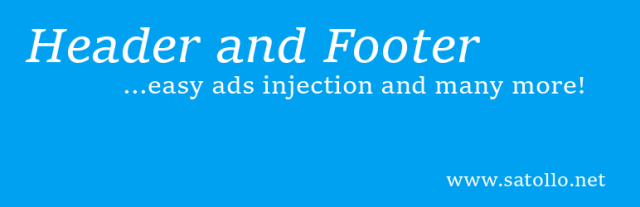
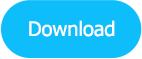
Jika Anda tidak ingin menambahkan kode pelacakan secara manual dan mencari plugin yang akan melakukannya, bukan Anda, Head, Footer, dan Post Injection adalah yang Anda butuhkan.
Yang perlu Anda lakukan hanyalah menyalin kode dari Google Analytics dan menempelkannya di mana pun diperlukan dengan bantuan plugin ini. Adapun bagian teknis, plugin akan melakukan pekerjaan itu sendiri. Kelebihan Head, Footer, dan Post Injection adalah Anda bebas mengganti tema WP kapan pun Anda mau tanpa kehilangan kode yang ditambahkan.
2. Masukkan Kode Pelacakan Google Analytics:
Plugin lain yang berguna untuk membuat proses penambahan kode pelacakan GA ke situs Anda disebut Sisipkan Kode Pelacakan Google Analytics. Cukup salin ID Pelacakan Universal Analytics Anda dari Google Analytics dan tempel ke Pengaturan, Google Analytics, ID Pelacakan.
Simpan pengaturan dan biarkan plugin memasukkan kode untuk melacak dan menganalisis pengunjung situs WP Anda.
Mari kita mulai dengan langkah yang paling penting, pastikan Anda memilih WordPress sebagai platform situs web Anda dan memilih salah satu dari banyak tema WordPress yang tersedia; lihat beberapa tema gratis dan premium kami untuk mendapatkan ide yang lebih baik tentang apa yang tersedia.
Karena Anda hanya berencana untuk menyiapkan situs web Anda, maka ada beberapa hal yang perlu Anda ketahui – memiliki analitik Google akan memungkinkan Anda untuk melacak metrik situs web Anda saat ini dan akan memungkinkan Anda untuk mengukur siapa yang telah mengunjungi situs web Anda, dan bahkan membaca lokasi mereka saat ini.
Itulah mengapa penting bagi Anda untuk memastikan bahwa Anda mengonfigurasi kode pelacakan analitik Google di WordPress; ini akan memungkinkan Anda untuk melacak semua lalu lintas masuk dan bahkan menentukan dari mana lalu lintas itu berasal dan menyesuaikan strategi pemasaran Anda.
Proses untuk menyiapkan kode pelacakan analitik Google di WordPress cukup mudah; Anda harus bisa menyelesaikannya dalam hitungan menit.
Tentu saja, Anda mungkin bertanya-tanya apakah sepadan dengan waktu dan upaya untuk mengonfigurasi kode pelacakan analitik Google di WordPress. Bayangkan ini, Anda memiliki strategi pemasaran, Anda memiliki kampanye kata-kata iklan dan Anda akhirnya mendapatkan lalu lintas.
Itu semua bagus tapi bagaimana Anda tahu seberapa baik Anda melakukannya, sungguh? Bisakah Anda menghitung lalu lintas masuk?
Apakah Anda tahu dari mana mereka berasal atau sebagai akibat dari strategi pemasaran apa yang Anda miliki? Jika Anda telah menanggapi secara negatif semua hal di atas atau bahkan beberapa, maka Anda perlu tahu bahwa memiliki analitik Google dapat membantu Anda melakukan itu dan banyak lagi.
Baca terus untuk mempelajari cara menginstal yang sama dalam beberapa langkah mudah.
• Buat akun Google: Hal pertama yang perlu Anda lakukan adalah membuat akun Google; Anda akan menggunakan yang sama untuk berbagai tujuan dan mengatur id email Anda, itu akan menjadi id email utama Anda.
• Google analytics: Buka akun Google Anda dan masuk ke Google analytics; setelah Anda masuk sebagai kepala ke area admin, dan Anda akan menemukan tiga kolom di mana Anda akan menemukan "info pelacakan".
Sekarang, pilih "kode pelacakan" dan ini akan memberi Anda lebih banyak pilihan, dan pada titik ini, pilih pelacakan situs web untuk itu yang Anda butuhkan. Anda perlu menyalin kode pelacakan secara penuh; cukup sorot bagian tersebut dan tekan Cntrl+C dan itu akan berhasil.
• WordPress: Sekarang masuk ke akun WordPress Anda dan buka admin, lalu ke tampilan, editor. Ini akan menampilkan beberapa item di sebelah kanan termasuk footer, bersama dengan fungsi dan header; kode untuk ini akan ditampilkan juga.
Yang harus Anda lakukan adalah membuka file header dengan kode header dan menambahkan kode pelacakan yang disalin dan selesai. Ingatlah untuk mengklik perbarui dan simpan file yang diperlukan, sekarang Anda telah berhasil menambahkan analitik Google untuk melacak semua halaman Anda.
Dengan analitik Google di tempat, Anda harus dapat mengubah dan mengoptimalkan strategi pemasaran Anda sehingga Anda dapat memperoleh keunggulan dalam persaingan Anda.
Menyimpulkan:
Kami harap artikel ini membantu Anda memahami cara menambahkan dan mengonfigurasi kode pelacakan Google Analytics di WordPress . Ini pasti akan berkontribusi pada pelacakan situs Anda dan pengunjungnya yang lebih bermanfaat untuk melihat halaman paling populer, waktu yang dihabiskan orang di situs Anda, tampilan halaman dan rasio pentalan, ikhtisar sosial, pembandingan, dan banyak lagi.
